
Minecraftは数百に及ぶゲームです数時間の探索と構築。あなたの作品を一生懸命死にかけているハードドライブの煙の中で上げさせないでください。重要なMinecraftファイルの場所を特定し、(自動的に)バックアップする方法を説明します。
Minecraftユニバースをバックアップする理由
ご存知の通り、近所の言葉は、ハウツーオタクの人たちがコンピューターを知っているということです そして Minecraftが大好きなので、子供の手の込んだMinecraftの作品が行方不明になった近所の両親から、数回以上パニック状態の電話やドアをノックされました。
バッキングの重要性を強調しすぎることはできませんMinecraftの作成を強化して、データの損失やゲームのアップグレードの失敗から保護するだけでなく、より高度なMinecraftの改造に移行する際の変更プロセスの中断からも保護します。オリジナルのMinecraftシリーズをベースにして、ゲームを修正し、Minecraftのエクスペリエンスを拡張する方法をお見せできることを楽しみにしています。 非常に その過程で素晴らしい作品を破壊しないでください。
重要なファイルがどこにあるか見てみましょう保存するもの、バックアップする必要があるもの、プロセスを自動化する方法。このシリーズは、前回のシリーズと同様、主にPCエディションに焦点を当てており、小さくても人気のあるPocketエディションではありませんが、Minecraftのモバイルエディションをバックアップする方法も強調します。
重要なファイルを見つける
Minecraftファイルのバックアップについて最初に知っておくべきことは、MinecraftランチャーとMinecraftシステムファイルの間に大きな違いがあるということです。
Minecraftランチャーは、ゲームを起動するアプリケーションであり、サポートされている3つのオペレーティングシステムに対して次のようにラベル付けされています。
| Minecraft.exe | 窓 |
| Minecraft.dmg | Mac OS X |
| Minecraft.jar | Linux |
このランチャーは、あなたを助けるツールでもあります使用するプロファイルなど、試合前のオプションをカスタマイズします。 Minecraftサーバーと通信し、アカウントへのログインを支援し、ゲームを起動します。ランチャーをバックアップしても何も起こりません。これは、多くのプレイヤーが重要なファイルを見逃していることを発見する(遅すぎる)ところです。
ゲームライブラリ、ログ、そして最も重要な保存ゲームを含む実際のゲームファイルは、通常、ランチャーとはまったく異なる場所にあります。
3つのプライマリオペレーティングシステムでは、デフォルトで次の場所にあります。
| 窓 | %appdata%.minecraft |
| Mac OS X | 〜/ライブラリ/ Application Support / minecraft |
| Linux | / home / [ユーザー名] /。minecraft / |
Minecraftが見つからない唯一の時間これらの場所にあるシステムファイルは、別のサードパーティの起動ツールを使用している場合、または新しいディレクトリの場所を指すようにゲームプロファイルを手動で変更した場合です。
バックアップが必要なファイルの特定
Minecraftでは多くのことが行われていますシステムフォルダ。ゲームを実行するために必要なすべてのもの、プレイヤーとして作成したすべてのコンテンツ(ゲームワールドとスクリーンショット)、および追加したコンテンツ(リソースパックなど)はここにあります。
Minecraftのディレクトリを見て、かけがえのないデータがどこにあるのかを把握しましょう。ディレクトリ内には、次のサブディレクトリがあります。私たちは 太字 ディレクトリが削除または破損した場合にMojangから自動的にダウンロードされないユーザー作成コンテンツを含むディレクトリとファイル。
| / assets / | アイコン、言語パック、サウンドなどのゲームアセットが含まれています。ゲーム外でMinecraftのテーマソングを聴きたい場合は、/ music / game /にあります。 |
| / libraries / | オーディオ/ビデオレンダリングおよびその他のタスクを処理するJavaライブラリが含まれています。 |
| / logs / | デバッグ/ゲームログが含まれます。問題のトラブルシューティングに役立ちますが、それ以外は重要ではありません。 |
| / resource packs / | ユーザーがダウンロードしたリソースパック(テクスチャパックと呼ばれていました)が含まれています。リソースパックを使用すると、プレーヤーは新しいテクスチャや新しいサウンドでゲームのスキンを変更できます。 |
| / screenshots / | ゲーム内スクリーンショットツールを使用してキャプチャされたすべてのゲーム内スクリーンショットが含まれています(デフォルトでは、F2でアクティブ化されます)。 |
| / saves / | Minecraftの世界が含まれています。各ワールドには、その名前に基づいて一意のディレクトリがあります(例:/ New World /、/ Wizard Land /など) |
| / versions / | バージョン番号付きのサブディレクトリを介して整理された、現在および潜在的なMinecraftのバージョンが含まれています。 |
| /launcher_profiles.json | データベースファイル。デフォルトのプロファイルなど、個々のプロファイルに関するすべての関連情報が含まれています。 |
| /launcher.jar | アセットとゲームライブラリのアーカイブ。 |
| /launcher.pack.lzma | 補助ランチャー関連ファイル。 |
| /options.txt | マウスの感度、チャットオプション、キーバインドなど、ユーザーが構成可能なすべてのゲーム内オプションを含むテキストファイル。 |
今、バッキングに対処するための最も基本的な方法Minecraftは、Minecraftの新規インストール時に自動的にダウンロードされないファイルのみを取得します。その場合、/ saves /ディレクトリを絶対にコピーして実際の世界をバックアップし、カスタムリソースパックをインストールした場合は/ resourcepacks /ディレクトリをコピーする必要があります。スクリーンショットを保存する場合は/ screenshots /ディレクトリも必要です。launcher_profiles.jsonファイルとoptions.txtファイルを使用して、プロファイル設定とゲーム内設定を確実に保持してください。上記の表の他のすべては、Mojangサーバーから自動的にダウンロードされます。
つまり、ダウンロードするファイルを選択するチェリーまたは、カスタムバッチスクリプトを作成してディレクトリ全体をバックアップするのが簡単な場合は少しイライラします(Mojangが提供するコンテンツは通常200MB程度です)。
(半)バックアッププロセスの自動化
Minecraftユニバースのバックアッププロセスを自動化できる方法は多数あります。さまざまなバックアップサービスと利用可能なツールを考えると、ここでカバーできる範囲を超えています。
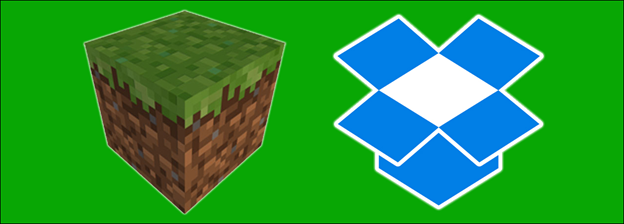
ただし、作成物を十分にバックアップすることの重要性を強調することはできません。そのため、検討することをお勧めする方法をいくつか見ていきましょう。
手動バックアップ
これは、最も複雑で効率が低い方法ですが、私たちを信頼して、あなたはあなたのバックアップに遅れずについていくのを忘れるでしょう。 1回または2回、輝かしいMinecraftの世界をフラッシュドライブまたはバックアップハードドライブに忠実にコピーすると、忘れてしまいます。
最近のバックアップを忘れたときを覚えていますか?その直後に、200時間以上のメガクリエイションが消滅し、プロジェクトに約15時間かけて最後にバックアップしたことを思い出します。
手動バックアップで作業は完了しますが、私たちの好みには人為的なミスや忘れがちです。
Minecraftディレクトリをローカルバックアップツールに追加する
WindowsでMinecraftをプレイしているかどうかWindows Home Serverのバックアップツールとペアリングされたマシン、Time MachineとペアリングされたMac、またはクラッシュプランとLinuxボックスセットアップ。
クラウドベースのツールと同期する
Minecraftでバックアップするように設定していますが前述の方法(オフィスの地下のバックアップサーバー)で、私たちのお気に入りのMinecraftバックアップトリックは、MinecraftシステムディレクトリをDropboxのルートディレクトリ(または同様のクラウドベースのフォルダー)に移動することです。
これにより、バックアッププロセスが自動化されるだけでなく、完全にですが、作成したものをコンピューター間で同期できるため、デスクトップコンピューターで自宅に座っていても、ラップトップを持って旅行していても、同じ世界で作業できます。
この種の同期を有効にする最も簡単な方法はMinecraftディレクトリをDropboxフォルダーにコピーし、ランチャーを実行してから、プロファイルエントリを編集して、古いディレクトリをポイントしないようにします。 /AppData/Roaming/.minecraft/、および新しいディレクトリを指すようになりました。 / My Documents / Dropbox / .minecraft。
Minecraft Pocket Editionのバックアップ
心配する必要はありません。Minecraftに投資したすべての作業をバックアップすることは、Pocket Editionプレーヤーを停止したままにしないために十分に重要だと思います。
Minecraftデータファイルは、AndroidおよびiOSデバイスの次のディレクトリにあります。
| アンドロイド | /sdcard/games/com.mojang/minecraftWorlds |
| iOS | / Documents / games / com.mojang / minecraftWorlds / <WorldName> |
両方のディレクトリを編集およびコピーせずに各デバイスのルート化またはジェイルブレイク。ディレクトリを参照してコピーを作成するには、ファイルエクスプローラが必要です。 iOSのES File ExplorerやiFileExplorerなどのツールを使用して、Androidで簡単に実行できます。
PC版と同じバックアップのヒント間違いなくPocket Editionに適用されます。手動バックアップは、バックアップなしよりも優れていますが、自動バックアップほど優れていません。 ES File ExplorerとiFileExplorer(Proエディションにアップグレードする場合)は両方ともクラウドベースの同期をサポートしています。
一貫して適用されるバックアップルーチンを装備Minecraftの世界は安全で、健全であり、ハードドライブに不運な障害が発生した場合でも復旧できます。失われた都市や広大な地雷に涙を流す必要はありません。








